504 Gateway Timeout WordPress: Ursachen und Lösungen
Veröffentlicht: 2022-09-12Es ist absolut, dass sich jeder zutiefst eine gesunde Website und eine reibungslose Internet-Browsing-Sitzung wünscht. Leider funktioniert es nicht immer so, wie wir es uns wünschen. Erwähnung des häufigsten Hindernisses, Websurfer und -besitzer stoßen beide auf den WordPress-Fehler 504 Gateway Timeout.
Kurz gesagt, jedes Mal, wenn Sie eine Website durchsuchen, wird eine Anfrage erstellt und an den Hosting-Server gesendet. Normalerweise antwortet der Server mit Ihrem Inhalt und dem Statuscode 200 OK als erfolgreicher Anfrageprozess.
Der Fehler „HTTP 504 Gateway Timeout“ weist darauf hin, dass der Server keine rechtzeitige Antwort vom Upstream-Server erhalten hat.
- Variationen von 504 Gateway Timeout WordPress Error
- Ursachen des 504-Gateway-Timeout-Fehlers in WordPress
- Auswirkungen des 504-Gateway-Timeout-Fehlers
- Lösungen für den WordPress-Fehler 504 Gateway Timeout
Variationen von 504 Gateway Timeout WordPress Error
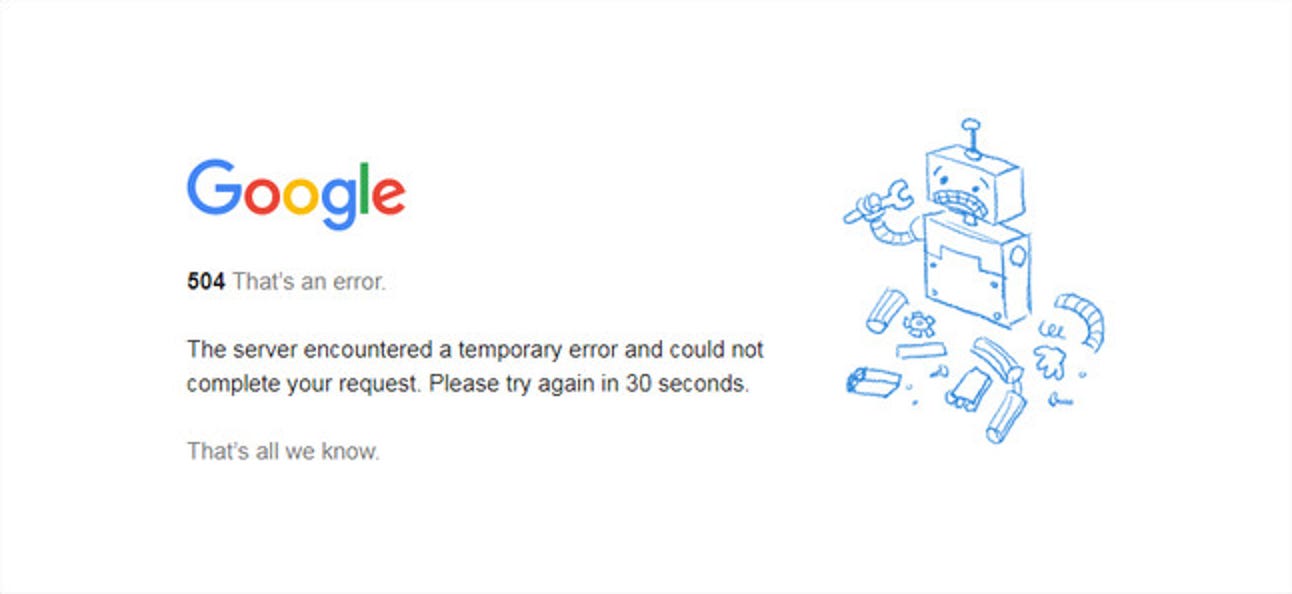
Die Anzeige der WordPress-Fehlermeldung 504 Gateway Timeout hängt von Browsern, Servern und Betriebssystemen ab. Egal, wie sich die Botschaft manifestiert, sie bedeutet dasselbe. Zu Ihrer Information geben wir Ihnen hiermit die Liste der beliebtesten Versionen dieses HTTP-Fehlers:
- 504 Gateway-Zeitüberschreitung
- 504 Gateway-Timeout NGINX
- NGINX 504 Gateway-Timeout
- Gateway-Timeout-Fehler
- 504-Gateway-Timeout php
- Fehler 504
- 504 Fehlercode
- 504-Statuscode
- Gateway-Timeout-Fehler 504
- HTTP-504
- 504-Fehler
- Gateway-Zeitüberschreitung (504)
- 504 Gateway Timeout – Der Server hat nicht rechtzeitig geantwortet
- Diese Seite funktioniert nicht. Die Antwort der Domain hat zu lange gedauert
- HTTP-Fehler 504 – Gateway-Timeout
Ursachen des 504-Gateway-Timeout-Fehlers in WordPress
Bevor wir uns mit einem Fehler befassen, ist es notwendig, dass wir ihn überhaupt erst zu seinem Ursprung zurückverfolgen. Der Webserver stellt Ihnen nach der Verarbeitung Ihrer Anfrage Ihre erwarteten Ressourcen zusammen mit einem Header zur Verfügung. Ob mit den Flows alles geht oder nicht mit den Statuscodes, informiert der Header.
Insbesondere 5xx-Statuscodes stehen für Fehler. Wie oben erwähnt, verursacht die Fehlkommunikation zwischen Servern den WordPress-Fehler 504 Gateway Timeout. Daher kommt das Problem meistens nicht von Ihrer Seite, sondern von den folgenden Faktoren:
- Domäne: Die Verlagerung einer Website zu einer unbekannten IP-Adresse kann zu einem Domänenfehler bei der Auflösung führen, der den Gateway-Timeout-Fehler verursacht.
- PHP-Worker: Unzureichende PHP-Worker verursachen Prozessfehler bei mehreren Anfragen, wenn Besucher mit einer WordPress-Website interagieren.
- Webserver: Niedrige Serverressourcen können zu Überlastung, langsamer Antwort auf Anfragen und Zeitüberschreitung führen.
- Firewall: DDos-Schutz und fehlerhafte Konfiguration einiger Firewalls können die Verarbeitung von Anfragen von Internetanbietern oder CDNs verhindern
- Domain Name System (DNS): Der HTTP-Fehler kann von einer fehlerhaften DNS-Konfiguration und einem fehlerhaften Cache herrühren.
- Konnektivität: Temporäre Verbindungsprobleme können die Ursache für mehrere 504 Gateway Timeout WordPress-Fehler auf Browsern, Websites und Geräten sein.
Auswirkungen des 504-Gateway-Timeout-Fehlers
5xx-Klassenfehler weisen auf Probleme mit dem Abschluss der Anforderung hin. Insbesondere der Fehler 503 Service Unavailable bezieht sich einfach auf den WordPress-Wartungsmodus, den Google später überprüfen kann. Der Fehler 504 Gateway Timeout führt jedoch zu weitaus schwerwiegenderen Konsequenzen.
Traffic-Verringerung: Wenn der Fehler von ausgelasteten Servern kommt, können einige Ihrer Besucher immer noch darauf zugreifen. Dies kann zu einem leichten Verkehrsrückgang führen. Wenn die Unzugänglichkeit andererseits auf Datenkonflikte zurückzuführen ist, wird Ihre WordPress-Site während der Ausfallzeit Besucher vollständig verlieren.

Rückgang des SEO-Rankings: Der Fehler wirkt sich nicht nur auf Besucher aus, sondern schadet auch Ihrem SEO.
Google erstellt eine zwischengespeicherte Version der Webseite, auf die die Benutzer zugreifen können, wenn die Website vorübergehend zusammenbricht. Wenn die Ausfallzeit etwa 10 Minuten dauert und die Google-Webcrawler sie mehrmals scannen, präsentieren sie den Inhalt aus ihrem Cache. Oder es würde glücklicherweise zurückkehren, bevor Google Ihre Seite erneut durchsucht.
Der WordPress-Fehler 504 Gateway Timeout hält nicht ewig an. Wenn der Fehler Ihre Seite für mehr als 6 Stunden unterbricht, wird Google ihn ernst nehmen. Dies wirkt sich negativ auf Ihr SEO aus. Deshalb müssen Sie es sofort beheben.
Unter solchen Problemen zu leiden, wirkt sich stark auf die Benutzererfahrung auf Ihrer Website aus und fügt Ihrem Unternehmen schließlich Schaden zu. Daher müssen Sie eine zeitnahe Lösung für den Fehler 504 Gateway Timeout auf Ihrer Website finden, bevor es zu einem Notfall kommt.
Lösungen für den WordPress-Fehler 504 Gateway Timeout
Hier sind einige mögliche Lösungen für Ihre Referenz.
#1 Überprüfen Sie Ihre Konnektivität
Wenn Server-, Router- und Netzwerkprobleme auftreten, zeigt Ihre Website einen 504-Gateway-Timeout-Fehlerbildschirm an. Die Serverwartung ist auch einer der Hauptgründe. Daher besteht der erste Versuch, dieses Problem zu beheben, darin, auf den Abschluss der Wartung zu warten oder nach anderen Gründen zu suchen.
#2 Korrigieren Sie Ihre Firewall-Konfiguration
Wie oben erwähnt, kann eine fehlerhafte Firewall-Einstellung die Kommunikation zwischen Servern blockieren. Um die Ursache zu diagnostizieren, können Sie Ihre Firewall für eine Weile ausschalten.
Wenn Ihr PC unter Windows läuft, gehen Sie zu Ihrer Systemsteuerung und klicken Sie auf Update & Sicherheit > Windows-Sicherheit > Viren- und Bedrohungsschutz > Einstellungen verwalten , um Ihre Firewall zu deaktivieren.
Um dieselbe Aktion unter MacOS auszuführen, navigieren Sie einfach zu Systemeinstellungen > Sicherheit & Datenschutz > Firewall .
Wenn Sie mit der Deaktivierung der Firewall fertig sind, überprüfen Sie, ob Ihre Website nach dem 504-Fehler problemlos funktioniert. Wenn dies der Fall ist, sollten Sie entweder eine Neukonfiguration oder den Wechsel zu einer neuen Antivirensoftware in Betracht ziehen. Wenn nicht, reaktivieren Sie Ihre Firewall, bevor Sie andere Lösungen ausprobieren.
#3 Überprüfen Sie Ihren DNS-Server
Da es zu Änderungen bei den Hosting-Providern oder der Verschiebung von IP-Adressen gekommen ist, muss Ihr DNS-Server aktualisiert werden. Jede Interaktion mit der Website in der Zwischenzeit kann zum Fehler 504 Gateway Timeout führen. Daher sollten Sie nach der Aktualisierung des DNS-Servers nur geduldig bleiben und darauf warten, dass sie wirksam wird.
Nr. 4 Fehlerbehebung auf Ihrer Website
Da fehlerhafte Datenbanken leicht WordPress auslösen, ist es notwendig, das Datenbank-Reparatur-Tool im Administrator-Dashboard auszuführen.
Darüber hinaus sollte das Durchsuchen Ihres Codes, um Fehler zu finden, oder das Ablegen Ihres Codes in einem Entwicklungscomputer priorisiert werden. Dort liegt eine Simulation vor, bei der der Fehler 504 erkennbar auftaucht.
#5 Wenden Sie sich an Ihren Hosting-Provider
Wenn Sie die oben genannten Lösungen ausprobiert haben, der Fehler jedoch weiterhin auftritt, wird die Kontaktaufnahme mit Ihrem Hosting-Provider als letzte Möglichkeit angezeigt. Von dort aus können Sie sich einen gründlichen Einblick in die Situation verschaffen und so einen Weg finden, das Problem zu lösen.
Lassen Sie uns dieses Ärgernis für immer ausrotten!
Zusammenfassend lässt sich sagen, dass das 504 Gateway Timeout WordPress zufällig ein winziger, aber tödlicher Fehler ist, den Webbesitzer nicht unterschätzen sollten. Wenn Sie den Fehler verlängern, wird dies definitiv zu Verkehrsverlusten führen und Ihr Geschäft stark beeinträchtigen.
Um den Fehler zu beseitigen und weitere Defekte zu vermeiden, befolgen Sie daher unsere Lösungen Schritt für Schritt sorgfältig.
Haben wir Ihnen geholfen, den Fehler erfolgreich zu beheben? Irgendwelche Ideen zu Lösungen, die wir in Betracht ziehen sollten? Lass es uns im Kommentarbereich unten wissen!
Möglicherweise interessiert es Sie, wie Sie WordPress-Fehler beim Hochladen von gemischten Inhalten und HTTP-Bildern beheben können.
